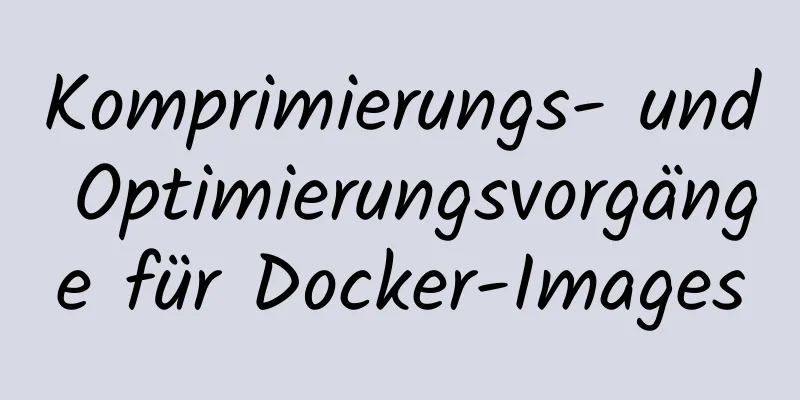Detaillierte Erklärung der node.js-Installation und HbuilderX-Konfiguration
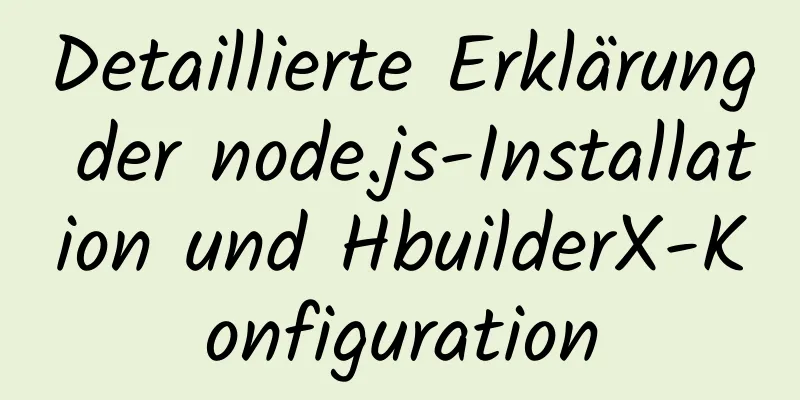
Tutorial zur npm-Installation: 1. Laden Sie das Node.js-Installationspaket herunterOffizielle Website: https://nodejs.org/en/ 2. Bevor wir sie verwenden, wollen wir zunächst verstehen, wofür diese drei Dinge verwendet werden.webpack: Sein Hauptzweck besteht darin, alle statischen Ressourcen vorzubereiten, die auf der Browserseite über die CommonJS-Syntax freigegeben werden müssen, z. B. das Zusammenführen und Verpacken von Ressourcen. vue-cli: Benutzergenerierte Vue-Projektvorlage. (Hilft Ihnen dabei, schnell ein Vue-Projekt zu starten, d. h. es stellt Ihnen einen Satz von Vue-Strukturen bereit, einschließlich grundlegender Abhängigkeitsbibliotheken, die einfach mit „npm install“ installiert werden können.)
Wie in der Abbildung gezeigt, ist die jetzt heruntergeladene Version 14.16.0 LTS (derzeit für Benutzer empfohlen):
Doppelklicken Sie zum Installieren1. Zunächst sehen wir, dass der Standardpfad das Laufwerk C ist. Hier nehmen wir das Laufwerk D als Beispiel für die Installation: d:\node.js
Klicken Sie durchgehend auf Weiter
Klicken Sie auf Fertig stellen
Als nächstes gewinnen wir + r Tastenkombination
Wir geben echo %PATH% ein
Wir geben node -v und npm -v ein
Werfen wir einen Blick auf C:\Users\Administrator\AppData\Roaming
Wir können sehen, dass das lokale Repository von npm im Benutzerverzeichnis des Systemlaufwerks C ausgeführt wird (npm-cache wird nicht angezeigt, da es nicht verwendet wurde. Das Cache-Verzeichnis wird generiert, sobald es verwendet wird). Wir versuchen, diese beiden Verzeichnisse zurück nach D:\nodejs zu verschieben Erstellen Sie zunächst zwei Verzeichnisse wie unten gezeigt
Führen Sie dann die folgenden 2 Befehle aus npm-Konfigurationssatzpräfix „D:\nodejs\node_global“ Schauen wir uns, wie unten gezeigt, das lokale Repository von npm an und geben den Befehl npm list -global ein.
Geben Sie den Befehl npm config set registry=http://registry.npm.taobao.org ein, um die Mirror-Site zu konfigurieren
Geben Sie den Befehl npm config list ein, um alle Konfigurationsinformationen anzuzeigen. Konzentrieren wir uns auf eine Konfigurationsdatei.
C:\Benutzer\Administrator.npmrc
Mithilfe von txt-Text oder einem Texteditor können wir jetzt die Konfigurationsinformationen sehen:
Überprüfen Sie, ob die Spiegelstation funktioniert. Befehl 1 npm config - Registrierung abrufen
Überprüfen Sie, ob die Spiegelstation in Ordnung ist. Befehl 2
Beachten Sie, dass zu diesem Zeitpunkt das Standardmodulverzeichnis D:\nodejs\node_modules in das Verzeichnis D:\nodejs\node_global\node_modules geändert wird.
(Beachten Sie, dass Sie für die folgenden Vorgänge CMD erneut öffnen müssen, damit die oben genannten Umgebungsvariablen wirksam werden.) 1. Testen Sie die NPM-Installation von vue.js Befehl: npm install vue -g
Werfen wir einen Blick darauf: D:\nodejs\node_global\node_modules\vue
2. Testen Sie die NPM-Installation des Vue-RoutersBefehl: npm install vue-router -g
Führen Sie npm install vue-cli -g aus, um das Vue-Scaffolding zu installieren.
Fügen Sie D:\nodejs\node_global zur Pfadumgebungsvariablen hinzu
Öffnen Sie CMD erneut und testen Sie, ob Vue ordnungsgemäß funktioniert.
Beachten Sie, dass das Vue-CLI-Tool integrierte Vorlagen einschließlich Webpack und Webpack-Simple hat. Ersteres ist für komplexere und professionellere Projekte gedacht. Initialisierung, Installationsabhängigkeiten:
Führen Sie npm install aus, um Abhängigkeiten zu installieren
Führen Sie „npm run dev“ aus.
Öffnen Sie http://localhost:8080 wie aufgefordert in Ihrem Browser.
Den Browser automatisch öffnen: http://localhost:8080/#/ Geben Sie im DOS-Befehl ein: npm run build Generieren Sie statische Dateien und öffnen Sie die neu generierte Datei index.html im Ordner „dist“
Als nächstes verwenden wir das Hbuilderx-Tool, um Node.js und npm zu konfigurieren Offizielle Website: https://www.dcloud.io/hbuilderx.htmlHubilderX-Link
Geben Sie npm run dev im Terminal ein, um das Projekt auszuführen Dies ist das Ende dieses Artikels über die Installation von node.js und die Konfiguration von HbuilderX. Weitere relevante Inhalte zur Konfiguration von node.js und HbuilderX finden Sie in früheren Artikeln auf 123WORDPRESS.COM oder in den folgenden verwandten Artikeln. Ich hoffe, dass jeder 123WORDPRESS.COM in Zukunft unterstützen wird! Das könnte Sie auch interessieren:
|
<<: Installieren Sie zwei MySQL5.6.35-Datenbanken unter Win10
>>: Schritte zur VSCode-Konfiguration mit der Git-Methode
Artikel empfehlen
Lösen Sie das Problem, dass MySQL 8.0 trotz korrekter Eingabe immer noch die Meldung „Zugriff verweigert“ anzeigt.
Ich habe vor kurzem angefangen, MySQL zu lernen. ...
Detaillierte Erklärung der nmcli-Verwendung in CentOS8
Allgemeine nmcli-Befehle basierend auf RHEL8/Cent...
Warum wird mir die Zugriffsschnittstelle für Docker Tomcat nicht angezeigt?
Frage: Kann der Ursprungsserver keine Darstellung...
So installieren Sie MySQL Community Server 5.6.39
Dieser Artikel enthält das ausführliche Tutorial ...
CentOS 8: Installation des benutzerdefinierten Verzeichnisses nginx (Details zum Tutorial)
1. Tools und Bibliotheken installieren # PCRE ist...
MySQL-Datenbank-Grundlagen SQL-Fensterfunktion Beispielanalyse-Tutorial
Inhaltsverzeichnis Einführung Einführung Aggregat...
Detailliertes Tutorial zur VMware-Installation des Linux CentOS 7.7-Systems
So installieren Sie das Linux CentOS 7.7-System i...
So erstellen Sie Ihr eigenes Docker-Image und laden es auf Dockerhub hoch
1. Registrieren Sie zunächst Ihr eigenes Dockerhu...
Detaillierte Analyse des Befehls chmod zum Ändern der Dateiberechtigungen unter Linux
Verwenden Sie den Linux-Befehl chmod , um zu steu...
Implementierungsbeispiel für die Nginx-Zugriffskontrolle
Über Nginx, eine leistungsstarke, leichte Webserv...
Vue-Projekt implementiert Löschfunktion durch Wischen nach links (vollständiger Code)
Ergebnisse erzielen Der Code lautet wie folgt htm...
So starten und stoppen Sie das Shell-Skript zur Bereitstellung eines SpringBoot-JAR-Programms unter Linux
Lassen Sie mich Ihnen ohne weitere Umschweife den...
Detaillierte Erklärung zur Verwendung von Teleport, einer integrierten Komponente von Vue3
Inhaltsverzeichnis 1. Teleport-Nutzung 2. Vervoll...
Das Homepage-Design spiegelt am besten das Niveau des Webdesigners wider
Bei den vielen Projekten, an denen ich mitgearbei...
Detailliertes Tutorial zur Installation von Docker auf CentOS 8
1. Frühere Versionen yum entfernen Docker Docker-...